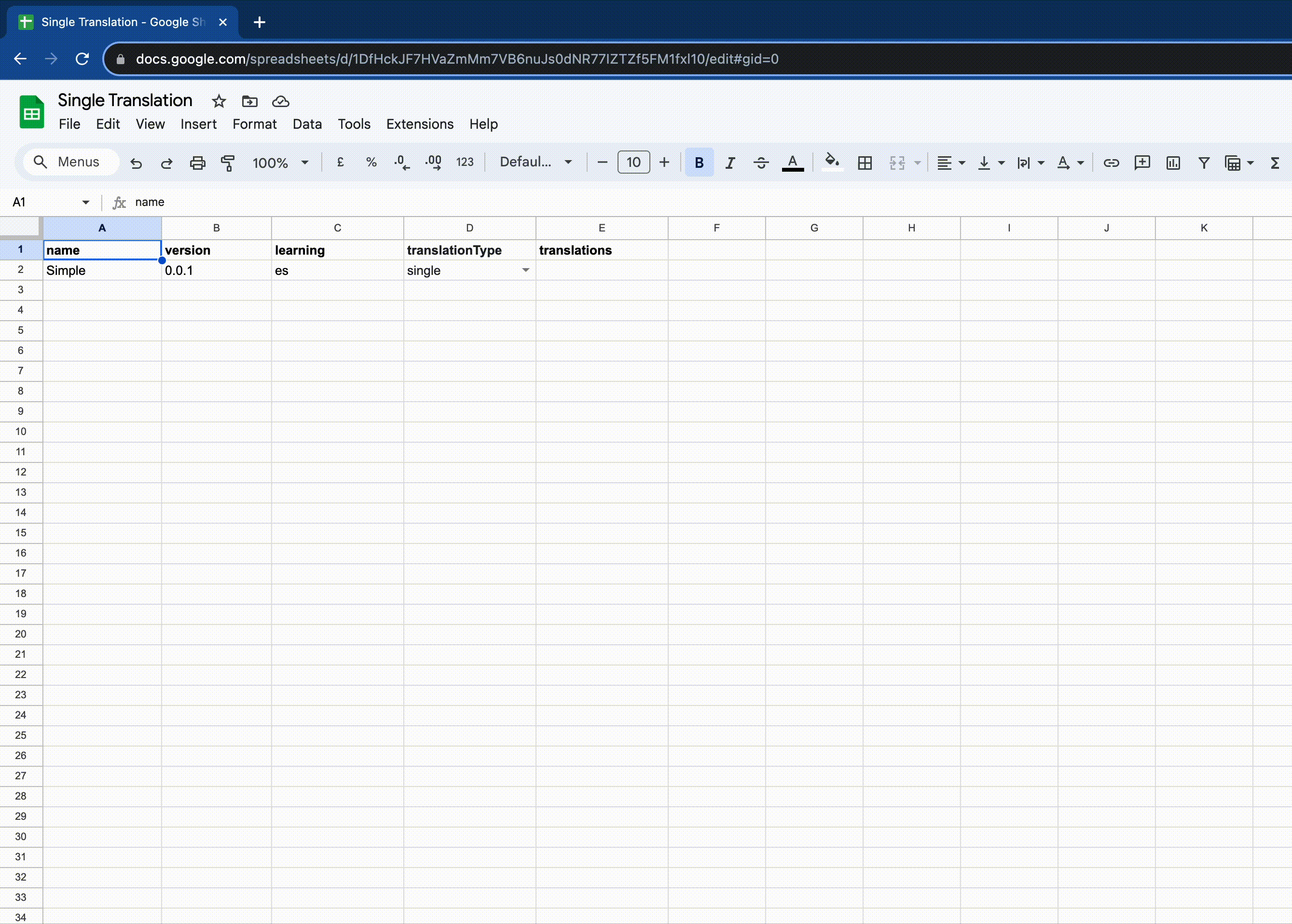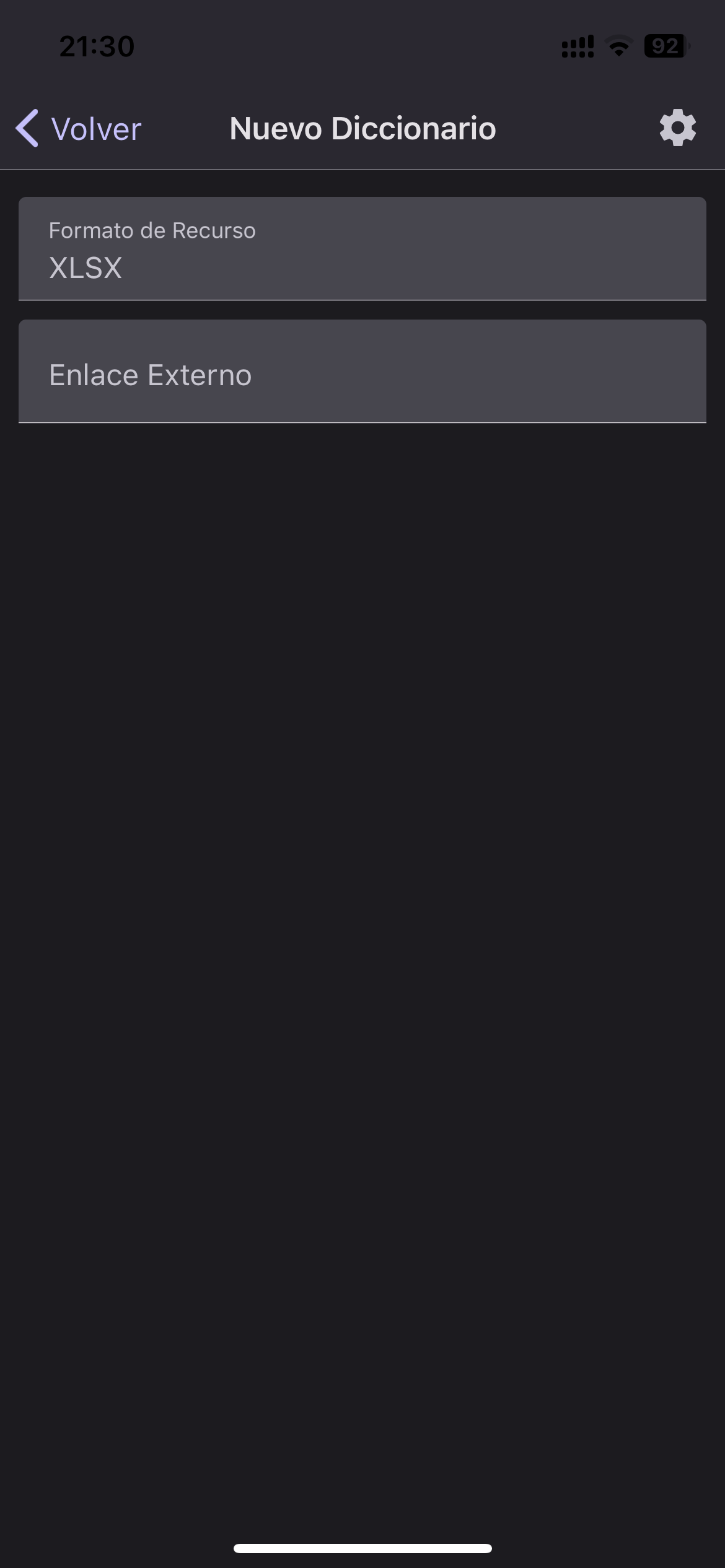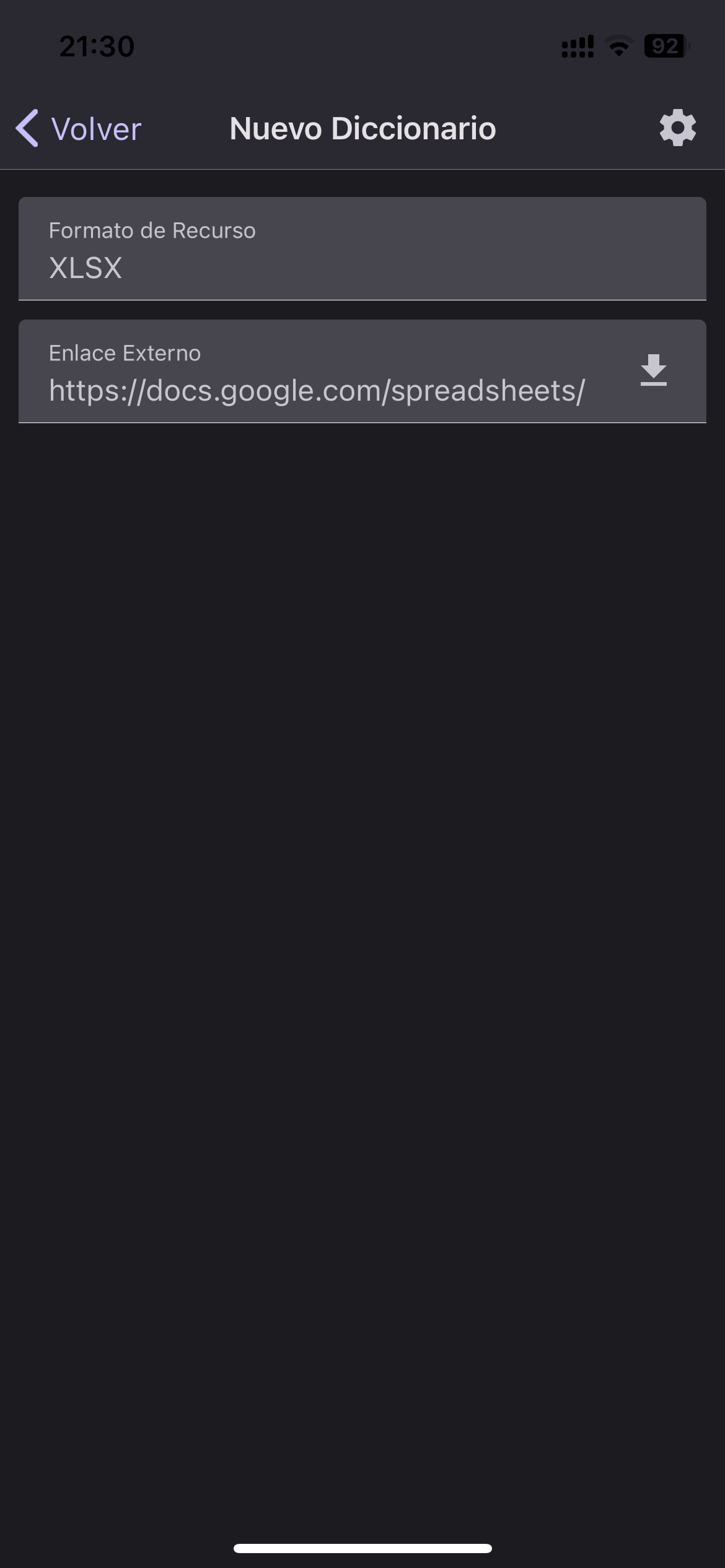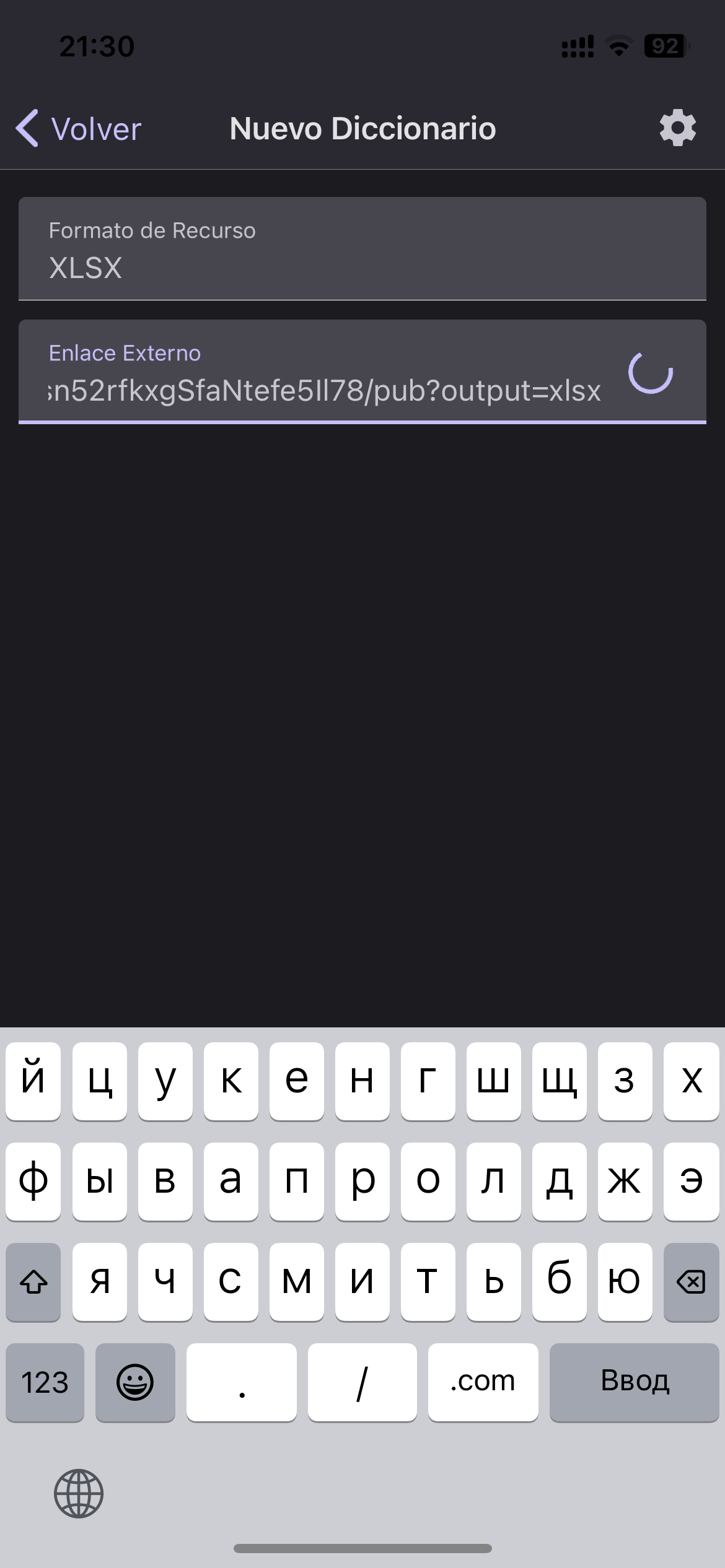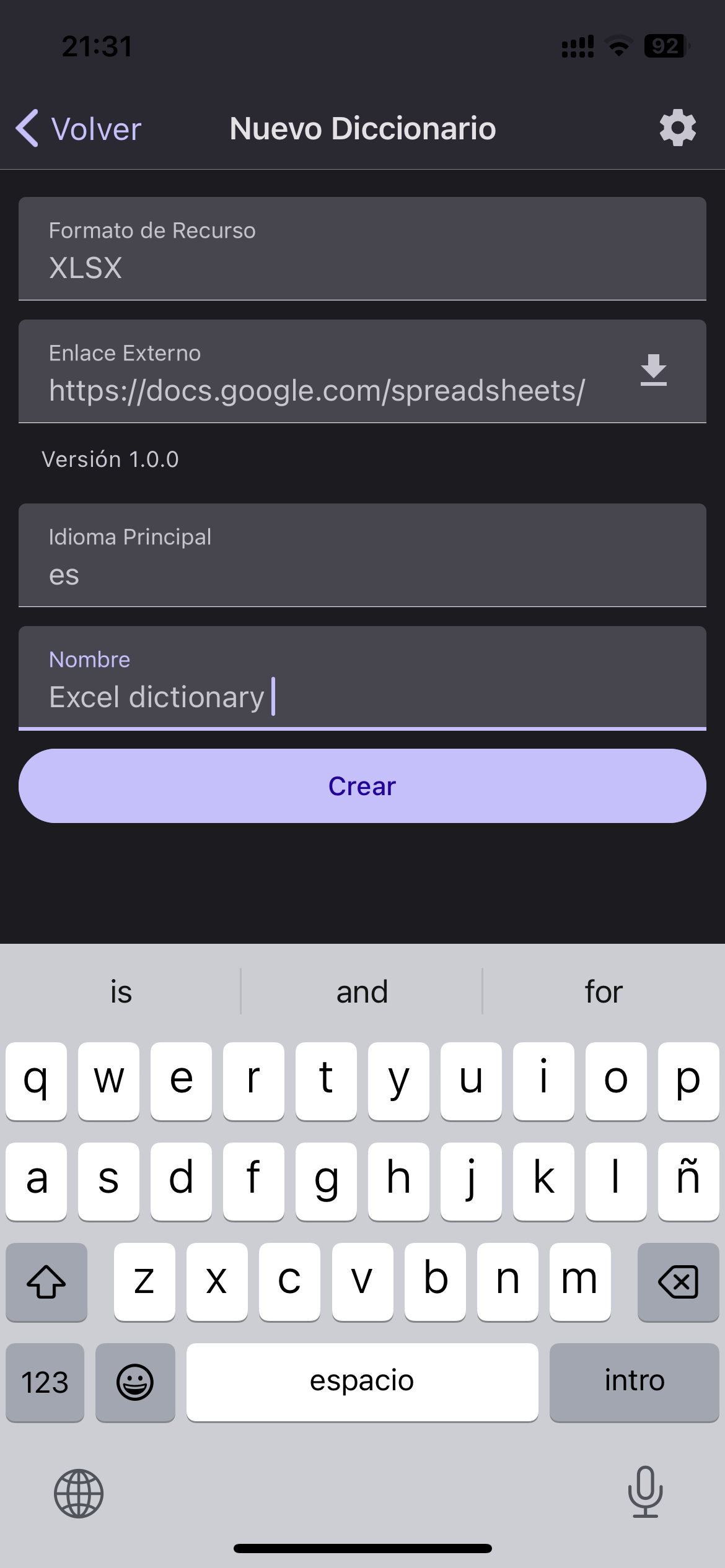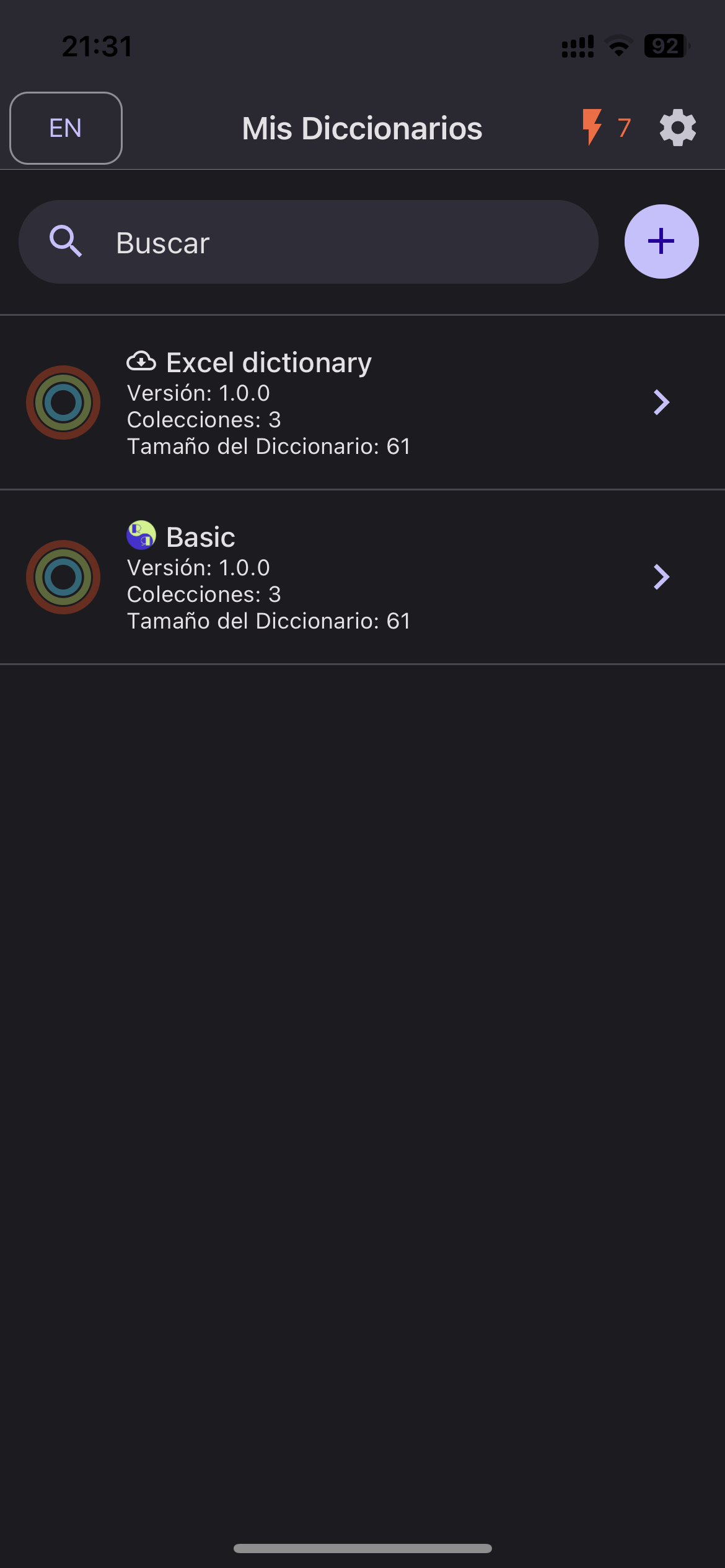LexiGym facilita el aprendizaje de idiomas, y una de sus características únicas es la capacidad de integrar diccionarios de Google Sheets de manera perfecta. Al agregar tus diccionarios desde Google Sheets, puedes personalizar tu experiencia de aprendizaje de idiomas y acceder a tu vocabulario con facilidad. Aquí tienes una guía paso a paso sobre cómo agregar diccionarios de Google Sheets a la aplicación LexiGym:
Pasos en Google Sheets
- Prepara tu Google Sheet:
Antes de poder integrar tu Google Sheet con LexiGym, asegúrate de publicarlo en la web como un archivo XLSX. Este paso es esencial para que la aplicación pueda acceder y cargar el contenido de la hoja.
- Copia el Enlace:
Una vez que tu Google Sheet esté publicado, copia el enlace al archivo XLSX. Necesitarás este enlace para conectar tu hoja con LexiGym.
Pasos en la Aplicación
- Abre LexiGym y Configura el Idioma de Aprendizaje:
Abre la aplicación LexiGym en tu dispositivo. Para continuar, establece el idioma de aprendizaje que deseas asociar con tu diccionario de Google Sheets como el idioma activo en la aplicación. Esto asegura que el diccionario esté alineado con tus objetivos de aprendizaje de idiomas.
- Crea un "Diccionario Web":
A continuación, haz clic en el botón para crear un "Diccionario Web". Esta opción es tu puerta de entrada para incorporar tu Google Sheet en la colección de diccionarios de LexiGym.
- Configura el Formato y Pega el Enlace:
La aplicación ahora te presentará una pantalla donde puedes configurar el formato y la URL de tu diccionario de Google Sheet. Elige "XLSX" como formato, ya que es el formato en el que se publica tu Google Sheet. Pega el enlace de tu Google Sheet compartido en el campo proporcionado.
- Carga la Hoja:
Con el formato y la URL configurados, haz clic en el botón ubicado en la esquina derecha del campo de URL. Esta acción activa la carga del contenido de tu Google Sheet, estableciendo una conexión entre tu aplicación LexiGym y la hoja.
- Personaliza tu Diccionario:
Una vez que la hoja se carga correctamente, LexiGym mostrará campos de entrada para personalizar tu diccionario. Puedes establecer un nombre para tu diccionario y seleccionar el idioma de traducción si tu Google Sheet contiene múltiples traducciones.
- Crea tu Diccionario:
Con tus preferencias configuradas, haz clic en el botón "Crear". La aplicación LexiGym generará tu diccionario, y tendrás una copia de tu Google Sheet directamente en tu iPhone.
Además, puedes editar y actualizar tu diccionario en cualquier momento. Si haces cambios en tu Google Sheet, puedes cargar fácilmente esos cambios en el diccionario de LexiGym deslizando hacia la derecha y haciendo clic en el botón 'Actualizar Versión'.
Solución de errores al cargar diccionarios desde Google Sheets
Al cargar diccionarios de Google Sheets en LexiGym, es posible que te encuentres con mensajes de error que indiquen problemas con el formato del archivo o su contenido. A continuación, se muestra una tabla con los posibles códigos de error y sus explicaciones:
| Código de Error | Descripción |
|---|---|
| 101 | Formato de archivo no válido. Asegúrate de que el archivo esté en formato XLSX. |
| 102 | Idioma de aprendizaje (learning) ausente en los metadatos. |
| 103 | Tipo de traducción (translationType) ausente en los metadatos. |
| 104 | Tipo de traducción (translationType) no válido en los metadatos. Asegúrate de que el valor esté dentro de la lista de tipos de traducción disponibles. |
| 105 | Traducciones (translations) ausentes en los metadatos. |
| 106 | Traducciones (translations) no válidas en los metadatos. |
| 107 | Traducciones (translations) vacías en los metadatos. |
| 108 | Datos del diccionario ausentes. |
| 109 | Datos del diccionario no válidos. |
Resolución de Problemas
- Para el código de error 101: Asegúrate de que el archivo esté en el formato XLSX correcto.
- Para otros códigos de error, revisa los metadatos y el contenido de Google Sheets para resolver problemas específicos.
Notas Adicionales
- Los códigos de error ayudan a identificar problemas específicos dentro del diccionario de Google Sheets.
- Verifica los metadatos y el contenido según las pautas de LexiGym para resolver estos errores.
Para obtener más ayuda, consulta la documentación de LexiGym o ponte en contacto con nuestro equipo de soporte.
Con tus diccionarios de Google Sheet integrados sin problemas en LexiGym, tienes la flexibilidad de organizar tu experiencia de aprendizaje de idiomas, hacer un seguimiento de tu progreso y acceder a tu vocabulario siempre que lo desees. ¿Listo para desbloquear todo el potencial de tu viaje de aprendizaje de idiomas? ¡Comienza agregando tus diccionarios personalizados de Google Sheet a LexiGym hoy!